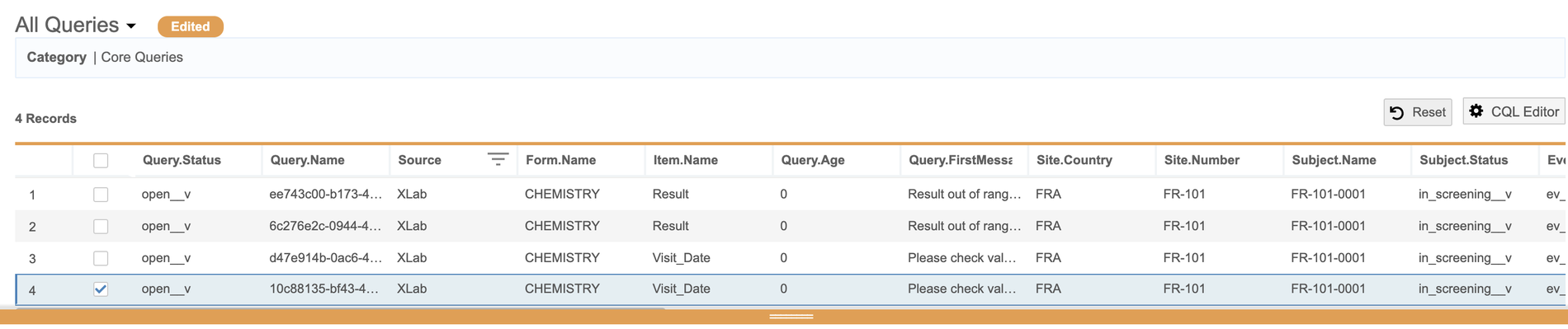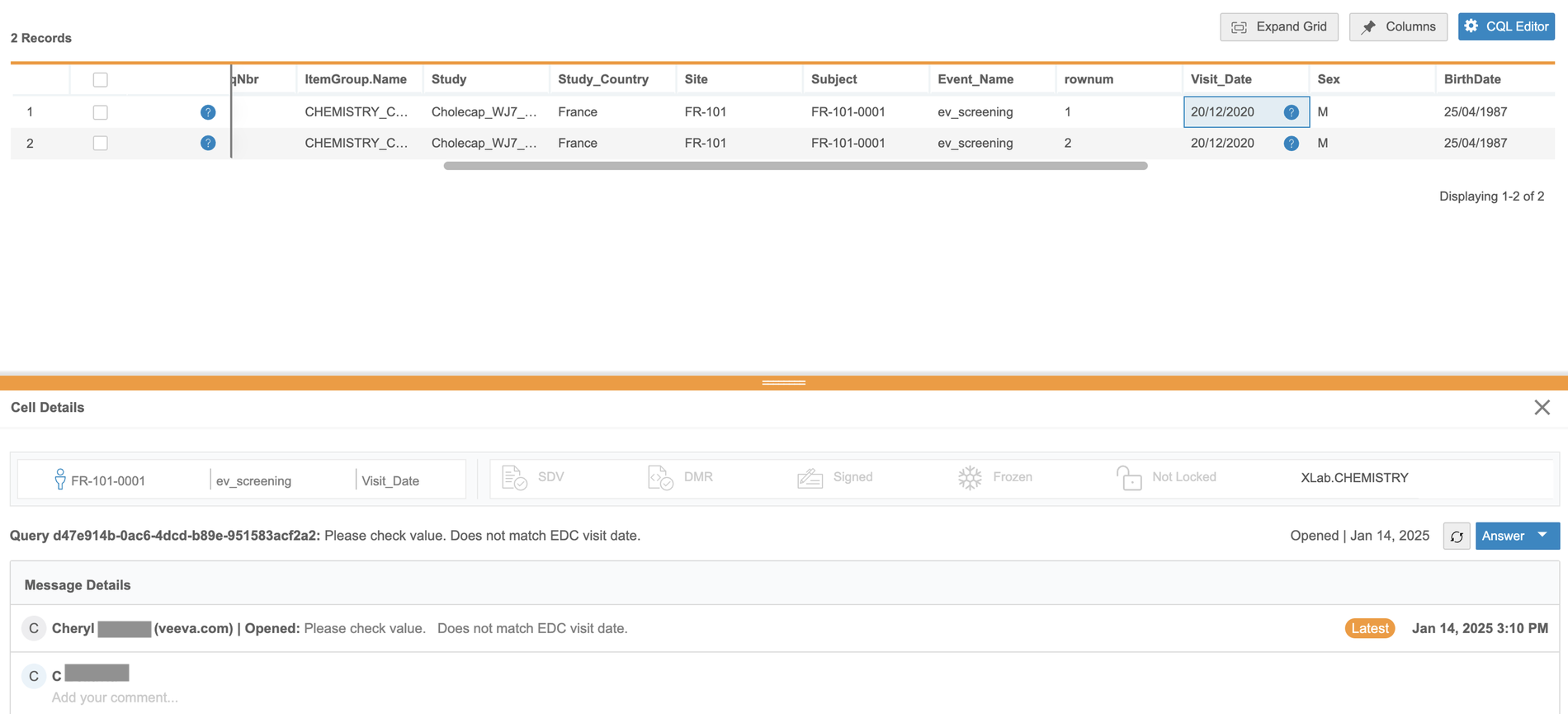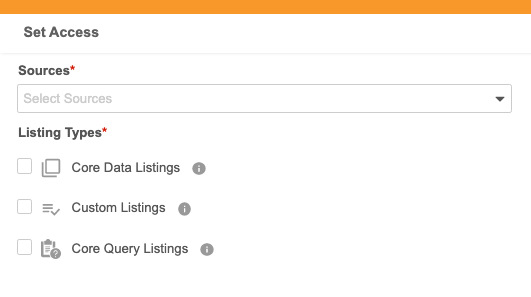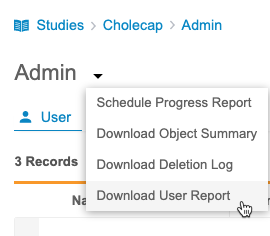ソース別のクエリとリストアクセスの管理
データプロバイダについては、CDB > 管理者 > ユーザから、クエリに答えるためのサードパーティソースへのアクセスを定義できます。アクセス権を得たデータプロバイダは、CDB 内のリストにアクセスし、特定のデータソースに関連するクエリに回答できます。
可用性: 臨床データベース (CDB) は CDB ライセンスを保有するお客様のみにご利用いただけます。詳細は Veeva のサービス担当者までお問い合わせください。
前提条件
アクセスレベル
通常、データプロバイダには、CDB データプロバイダ標準のスタディロール、またはそれに基づくカスタムスタディロールが割り当てられます。このロールには、選択されたリストを表示する、選択されたクエリリストを表示する、サードパーティークエリに回答する権限が付与されます。これらの権限では、CDBデータプロバイダロールは、指定されたソースの[管理 > ユーザ(Admin > Users)]から選択したリストタイプにのみアクセスできます。すべてのリストを表示およびすべての CDB クエリーリストを表示の権限を持つユーザは、ソース間のすべてのリストおよびクエリリストを表示できます。
これらのユーザには、ソースと選択したリストタイプへのアクセス権を割り当てる必要があります:
- コアデータリスト: すべてのコアリスト (インポート時に CDB が作成したリスト、1 フォームにつき 1 リスト) を含みます
- カスタムリスト: 公開されているすべてのカスタムリストを含みます
- コアクエリリスト: すべての主要なクエリリスト (終了済みクエリ、未処理クエリ、クエリメッセージ) を含みます
データ提供者アクセス
CDBデータ提供者ロールは、カスタマイズされたナビゲーションオプションとリストへのアクセスを提供します。
データ提供者としてリストに移動する場合、ナビゲーションドロワー には、研究、リスト、クエリページが表示されます。
リスティング(データリストおよびクエリリスト)の内部では、データ提供者は[管理 > ユーザ]で選択したリストタイプおよびソースにのみアクセスできます。 データ提供者はリストのソース列を編集できず、フィルタリングすると、管理ページで定義されたソースデータのみ返します。
データ提供者は、コメントを入力し、クエリステータスを回答済み に設定することで、リストのステータスを更新することができます。データ提供者はクエリを開くことも閉じることもできません。
ユーザの表示
ユーザにアクセスする
CDB の管理者領域からユーザにアクセスできます。ナビゲーションドローワー ()、または試験を選択した後、試験ページの試験メニュー () から、管理者領域に移動できます。
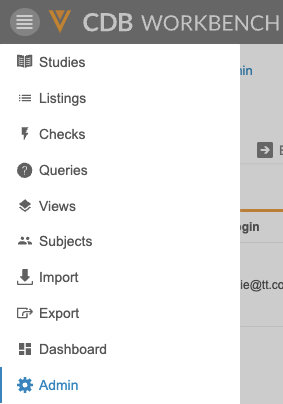
|
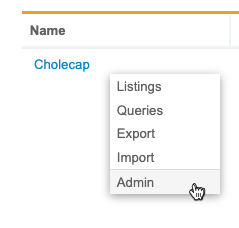
|
管理者領域に入ると、CDB ではデフォルトで ユーザページが開きます。
このページには以下の列が含まれます:
| 列 | 説明 |
|---|---|
| 名前 | ユーザの姓と名 |
| ログイン | ユーザのユーザ名 |
| メール | ユーザのメールアドレス |
| ロール | このユーザに割り当てられているスタディロール。このリストは、割り当てるすべてのスタディでのロールを表示します。 |
| アクセスレベル | このユーザのアクセスレベル (ユーザのスタディロールによって定義される権限): 選択されたリスト、選択されたクエリリスト |
| リストタイプ | このユーザがアクセスできるリストタイプ (アクセス設定パネルで定義) |
| ソースアクセス | このユーザがアクセスできるソース (アクセス設定パネルで定義) |
並び替え & フィルタリング
ユーザページでは、以下の列で並び替えおよびフィルタリングが可能です:
- 名前
- ログイン
- メール
- ロール
既に列に並び替えまたはフィルタが適用されている場合、ワークベンチにはソートアイコン (昇順または降順) とフィルタアイコン (filter_list) が表示されます。列のヘッダーでこれらをクリックすると、並び替えまたはフィルタを編集することができます。並び替えやフィルタリングされていない列を、並べ替えたりフィルタリングすることも可能です。
並ベ替え方法
ユーザページを並べ替える方法:
- 並べ替えを行う列に移動します。
- その列にカーソルを合わせると、並び替え & フィルタリングボタンが表示されます。
- 並べ替え & フィルタリング (filter_list) をクリックします。
- クリックして並べ替え条件を展開します。
- 並べ替え順序で昇順または降順を選択します。

フィルタリング方法
ユーザページをフィルタリングする方法:
- 並べ替えを行う列に移動します。
- その列にカーソルを合わせると、並び替え & フィルタリングボタンが表示されます。
- 並べ替え & フィルタリング (filter_list) をクリックします。
- クリックして条件を展開します。
- 演算子を選択します。列内の値が、入力された値と選択された演算子を使用して、ワークベンチによって比較されます。利用可能な比較演算子については、CQL リファレンスを参照してください。
- 必要に応じて、比較対象となる比較値を入力します。なお、使用できる値は静的な値のみで、関数を使用することはできません。日付には、YYYY-MM-DD 形式を使用します。
- OK をクリックします。
フィルタのリセット方法
列のフィルタをリセット (削除) するには、並び替え & フィルタメニューを開いてクリアをクリックします。
ユーザアクセス権を割り当てる
ユーザアクセス権を割り当てる方法:
- 管理者 > スタディのユーザ(Admin > for your Study)に移動します。
-
ユーザの行をクリックすると、そのユーザのアクセス権が設定されます。アクセス権の設定(Set Access)パネルが表示されます。
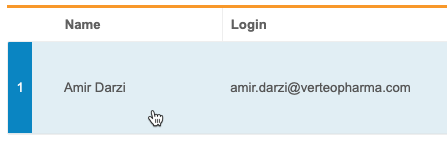
- リストタイプを選択します。
- 保存をクリックします。
ユーザレポートのダウンロード
ユーザ表を CSV ファイル化したユーザレポートをダウンロードできます。
ユーザレポートをダウンロードする方法: